
Talaan ng mga Nilalaman:
- May -akda John Day [email protected].
- Public 2024-01-30 13:15.
- Huling binago 2025-01-23 15:13.
Ang mga Data Bases ay maaaring maging kapaki-pakinabang. Maaari silang gawin para sa mga personal na bagay, tulad ng isang koleksyon ng CD halimbawa, o negosyo, para sa isang bagay tulad ng kung gaano karaming mga kotse ang mayroon sila. Kaya ngayon, ipapakita ko sa iyo kung paano gumawa ng isang database sa Openoffice. Org.
Hakbang 1: Buksan ang Base
Buksan ang Open Office.org (Ngayon ay tinutukoy ko bilang OO.org) na base at piliin ang lumikha ng bagong database. Pagkatapos mag-click matapos. Hihikayat ka nito na i-save, kaya i-save ito at pangalanan ito kung ano ang gusto mo.
Hakbang 2: Gawin ang Grid
Upang magsimula, makukuha mo ang lahat ng iyong impormasyon sa. Upang magawa ito, kailangan mong gumawa ng isang Talahanayan. Kaya, pumunta sa tab na "Talahanayan" at piliin ang pagpipiliang Wizard. Ang view ng disenyo ay para sa mga advanced na tao. Kung ikaw ay advanced, malamang na hindi ka tumitingin sa Instructable na ito ngayon.
Hakbang 3: Hakbang 1 ng Wizard
Sa hakbang isa ang iyong mga bukid. Iyon ang impormasyong makikita sa iyong database, alinmang paraan na maaari mong piliing ipakita ito. Tulad ng nakikita mo, mayroong isang larawan ng isang entry sa database. Ito ay isang magandang halimbawa ng kung ano ang hitsura ng mga patlang. Kaya, hinayaan na lumipat mula sa bubble ng negosyo, patungo sa personal na bula. (Walang nilalayon na pun) Doon, mayroong isang drop down na menu na tinatawag na simpleng mga talahanayan, at piliin ang koleksyon ng CD. Pagkatapos ay idagdag ang Artist at AlbumTitle sa iyong kahon sa kanan. Alam ko na hindi ako masyadong mahusay sa pagpapaliwanag ng mga bagay, kaya dapat mong suriin ang mga larawan.
Hakbang 4: Wizard Hakbang 2-4
Kaya, ngayon nasa step two ka na. Ito ay halos para sa mga advanced na gumagamit, bagaman mayroong isang bagay na ginagamit ko ito. Mayroong isang kahon para sa pangalan ng patlang, at maaari mo itong baguhin. Iyan na iyun. Ngayon ay maaari kang mag-click sa susunod. Ang pangatlong hakbang ay isa pang advanced na tampok. Siguraduhin lamang na ang "Awtomatikong magdagdag ng pangunahing key" ay napili. Mag-click lamang sa susunod sa hakbang 4 at umalis na tayo.
Hakbang 5: Paggawa ng isang Talahanayan
Alam ko. Lahat ay kinamumuhian ang mga spreadsheet. Ngunit ang isang ito ay hindi masama. Mag-type lamang ng ilang halimbawang mga artista at album para sa iyong mga patlang. Kung wala kang maiisip na mga pamagat, gamitin lamang ang sa akin. Dapat mong gawin ang hindi bababa sa dalawa, upang magamit mo ang kakayahang maghanap at mag-browse. Kapag natapos mo, mag-file lamang> I-save o i-click lamang ang maliit na icon ng pag-save sa kanang itaas.
Hakbang 6: Paggawa ng Mga Form
Isara ang iyong talahanayan at bumalik sa aktwal na programa ng OO.org Base. Ngayon, pumunta sa pagpipilian ng mga form at mag-click sa "lumikha ng form na may wizard." Tatanungin ka ng isang hakbang kung anong mga patlang ang gusto mo. Tiyak na dapat kang magdagdag ng pamagat ng Artista at Album, ngunit hindi mo talaga kailangang magdagdag ng ID. Ang mga subform ay isa pang advanced na tampok, kaya laktawan ang hakbang 2. Ang mga Hakbang 3 + 4 ay para din sa mga subform, kaya't nilalagyan lamang ng kulay ang mga iyon. Kinokontrol nito kung paano mo nais ipakita ang iyong impormasyon. Hindi ko iminumungkahi ang default, sapagkat ang lahat ng ito, ay isang spreadsheet. Gusto ko ang "Columnar - Mga Label sa itaas" na isa. Kung pinili mo ito, bibigyan ka nito ng isang preview sa background kung ano ang magiging hitsura nito. Iwanan ang hakbang 6 nang eksakto kung ano ito, at magpatuloy. Ang hakbang 7 ay opsyonal. Maaari kang pumili ng kulay ng database. At ang panghuling hakbang, iwan mo na lang.
Hakbang 7: Tumingin Sa Iyong Database
Upang mag-scroll at tingnan ang iyong database, mag-click lamang sa mga arrow sa ibaba upang tingnan ang iyong mga entry. Sige lang. Tingnan ang iyong magandang database. Natapos mo na Ngayon, isipin lamang ang lahat ng mga posibilidad na nasa loob ng programang ito. Salamat sa paggamit ng aking unang Instructable. Ito ay nangangahulugang isang bagay kapag alam ko na talagang nakatulong ito sa isang tao.
Inirerekumendang:
Paano Gumawa ng isang Drone Gamit ang Arduino UNO - Gumawa ng isang Quadcopter Gamit ang Microcontroller: 8 Hakbang (na may Mga Larawan)

Paano Gumawa ng isang Drone Gamit ang Arduino UNO | Gumawa ng isang Quadcopter Gamit ang Microcontroller: PanimulaBisitahin ang Aking Youtube Channel Ang isang Drone ay isang napakamahal na gadget (produkto) na bibilhin. Sa post na ito tatalakayin ko, kung paano ko ito magagawa sa murang ?? At Paano mo magagawa ang iyong sarili tulad nito sa murang presyo … Sa India ang lahat ng mga materyales (motor, ESC
10 Pangunahing Mga Proyekto ng Arduino para sa Mga Nagsisimula! Gumawa ng hindi bababa sa 15 Mga Proyekto Na May Isang solong Lupon !: 6 Mga Hakbang

10 Pangunahing Mga Proyekto ng Arduino para sa Mga Nagsisimula! Gumawa ng hindi bababa sa 15 Mga Proyekto Na May Isang solong Lupon !: Arduino Project & Lupon ng Tutorial; May kasamang 10 pangunahing mga proyekto ng Arduino. Lahat ng mga source code, ang Gerber file at marami pa. Walang SMD! Madaling paghihinang para sa lahat. Madaling naaalis at mapapalitan na mga bahagi. Maaari kang gumawa ng hindi bababa sa 15 mga proyekto sa isang solong bo
Gumawa ng isang Simpleng EPUB Mula sa isang Serye ng Mga Larawan: 13 Mga Hakbang

Gumawa ng isang Simpleng EPUB Mula sa isang Serye ng Mga Larawan: Hindi ito isang teknikal na proyekto. Hindi ako mag-drone tungkol sa kung ano ang isang EPUB at kung ano ang hindi isang EPUB. Hindi ko sasabihin sa iyo kung paano ito naiiba mula sa iba pang mga format ng file. Ang isang EPUB ay isang napaka-cool na format na maaaring magamit para sa marami, higit pa kaysa i-publish
Paano Gumawa ng isang Autonomous Basketball Playing Robot Paggamit ng isang IRobot Lumikha Bilang Base: 7 Mga Hakbang (na may Mga Larawan)

Paano Gumawa ng isang Autonomous Basketball Playing Robot Paggamit ng isang IRobot Lumikha Bilang Base: Ito ang aking entry para sa hamon sa iRobot Lumikha. Ang pinakamahirap na bahagi ng buong prosesong ito para sa akin ay ang pagpapasya kung ano ang gagawin ng robot. Nais kong ipakita ang mga cool na tampok ng Lumikha, habang nagdaragdag din sa ilang robo flair. Lahat ng akin
Gumawa ng isang IPod Speaker Mula sa isang Hallmark Music Card: 6 Mga Hakbang (na may Mga Larawan)
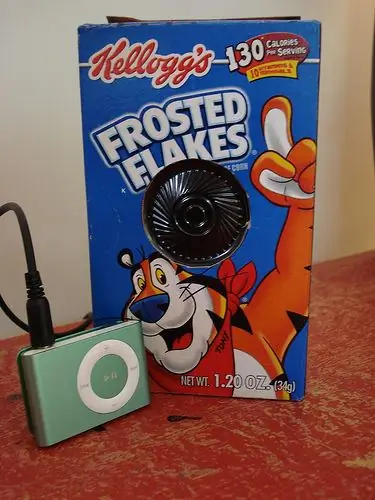
Gumawa ng isang IPod Speaker Mula sa isang Hallmark Music Card: Nakuha mo ba ang isa sa mga kard para sa iyong kaarawan na nagpe-play ng musika kapag binuksan mo ito? Huwag mong itapon! Sa kaunting tulong mula kay Tony the Tiger, maaari mo itong magamit bilang isang speaker para sa iyong iPod
